Unter dem Slogan „Entdecken Sie selbst“ so behandelt uns Apple, es ist üblich, dass es uns nur die Umrisse des Updates offenbart und über einige der Funktionen sprechen lässt, die möglicherweise wichtig sind, und tatsächlich sind einige wunderbare Tricks versteckt zwischen den Zeilen in iOS-Updates gelehrt durch sein Wissen und Ignoranz durch seine Ignoranz, einschließlich Ein großartiger Trick, der im iOS 15-Update entdeckt wurde und von allen dringend benötigt wird, nämlich das Ziehen von Fotos aus Safari oder einer Anwendung, die das Ziehen und Ablegen von Fotos in das Fotos-App auf dem iPhone… Finden Sie heraus, wie.
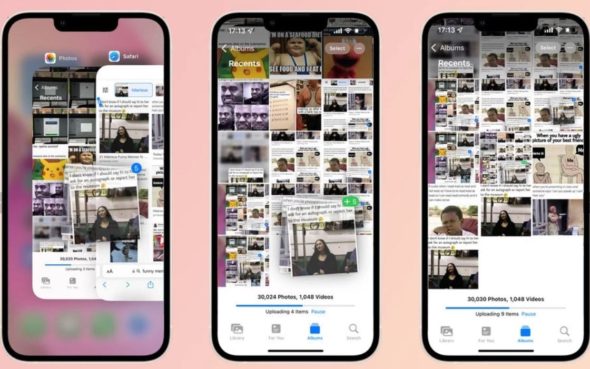
Wussten Sie, dass Sie Fotos jetzt direkt aus Ihrem Safari-Browser oder jeder App, die Drag-and-Drop-Fotos akzeptiert, in Ihre Fotobibliothek ziehen können? Darüber hinaus können Sie mehr als ein Foto gleichzeitig ziehen und in die Fotos-App ablegen. Erfahren Sie mehr darüber.
So ziehen Sie Fotos direkt aus Safari und legen sie in Fotos auf dem iPhone ab
Wenn Sie bei Google nach Bildern suchen, können Sie jetzt ein einzelnes Bild in die Ecke Ihres Bildschirms ziehen oder mehrere Bilder und tippen Sie einfach auf die Bilder Ihrer Wahl und ziehen Sie sie dann alle in einer Bewegung in Ihre Fotobibliothek. So können Sie beispielsweise mehr als eine App auswählen und sie auf dem Startbildschirm des iPhones in einer anderen verschieben.
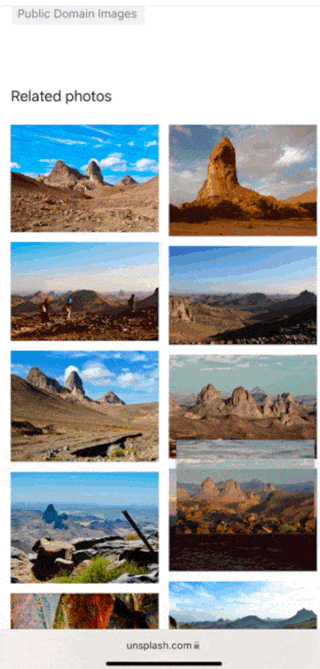
◉ Öffnen Sie die Seite in Safari, die die Fotos enthält, die Sie in Ihrer Fotobibliothek speichern möchten.
◉ Tippen und halten Sie ein Foto und ziehen Sie es in die Ecke.
◉ Halten Sie dieses Foto mit einem Finger fest und tippen Sie dann mit der anderen Hand auf die anderen Fotos, die Sie übertragen möchten.
◉ Jedes Foto, auf das Sie klicken, wird automatisch in die Ecke mit dem ersten Foto verschoben, wodurch ein Stapel von Fotos übereinander entsteht.
◉ Sobald Sie alle gewünschten Bilder haben, verwenden Sie die Hand, die auf die Bilder getippt hat, um den App-Umschalter aufzurufen, indem Sie den Bildschirm von unten nach oben ziehen.
◉ In Foto-App öffnen
◉ Nachdem Sie die Fotos-App in Ihrer Bibliothek geöffnet haben, bearbeiten Sie Ihre Fotos und sie werden automatisch in Ihrer Bibliothek angezeigt.
◉ Dieser Trick funktioniert natürlich auch mit nur einem Foto, d.h. man muss nicht mehr ein Bild gedrückt halten und dann auf „Zu Fotos hinzufügen“ klicken oder es speichern.
💡Es ist erwähnenswert, dass Sie zuerst ein Bild ziehen und halten müssen und es nicht verlassen müssen, bis Sie die anderen ausgewählt und dann alle gruppiert und dann in der Fotos-App abgelegt haben, und Sie benötigen beide Hände.
Quelle:



20 Bewertungen